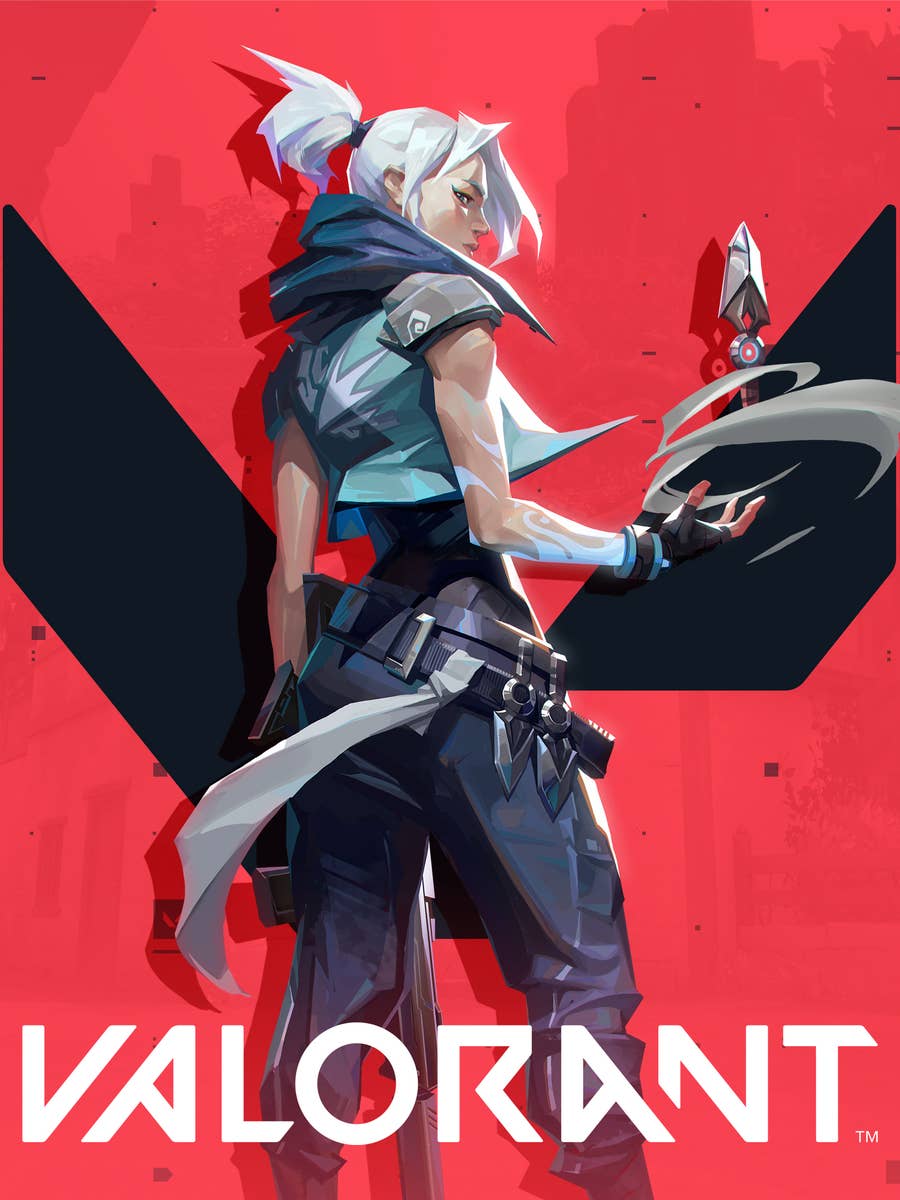Ошибка инициализации графического устройства League of Legends: как исправить ошибку?
Игроки League of Legends иногда могут столкнуться с неприятной ошибкой, связанной с инициализацией графического устройства. Это может казаться серьезной проблемой, особенно если ты настроился на захватывающую игру с друзьями или участием в турнирных ставках. Поскольку настройка графики играет ключевую роль в получении хорошего игрового опыта, важно разобраться, как исправить эту ошибку и вернуть себе возможность наслаждаться любимым развлечением. В этой статье мы подробно рассмотрим возможные причины возникновения ошибки и способы ее устранения.
Основные причины ошибки инициализации графического устройства
Перед тем как перейти к методам решения проблемы, полезно узнать, что именно может вызвать ошибку инициализации графического устройства. Рассмотрим основные факторы, способствующие её появлению:
- Устаревшие графические драйвера.
- Несоответствие системных требований игры.
- Конфликты с другими программами.
- Проблемы с файлами игры.
- Неправильные настройки графики.
Как исправить ошибку инициализации графического устройства
Теперь, когда ты знаком с возможными причинами, давай рассмотрим конкретные шаги для решения проблемы. Ниже представлены эффективные методы, которые помогут восстановить работоспособность League of Legends.
Обновление графических драйверов
Первый и самый очевидный шаг — это обновление драйверов для твоего графического устройства. Для этого:
1. Перейди на сайт производителя твоей видеокарты (NVIDIA или AMD).
2. Скачай последнюю версию драйверов, совместимую с твоей моделью.
3. Установи драйверы, следуя инструкциям на экране.
4. Перезагрузи компьютер и попробуй запустить игру снова.
Обновление драйверов часто решает множество проблем с совместимостью и производительностью.
Проверка системных требований
Убедись, что твой компьютер соответствует минимальным системным требованиям League of Legends. Их можно найти на официальном сайте игры. Если твоя система не соответствует требованиям, это может быть причиной невозможности запуска. Если необходимо, попробуй обновить оборудование.
Закрытие лишних программ
Необходимость закрытия лишних программ также может оказать влияние на работу игры. Некоторые фоновое ПО может конфликтовать с League of Legends. Чтобы избежать этого:
1. Открой диспетчер задач, нажав комбинацию клавиш Ctrl + Shift + Esc.
2. Закрой приложения, которые не необходимы для игры.
3. Попробуй запустить League of Legends снова.
Этот метод позволяет освободить оперативную память и ресурсы графического устройства.
Проверка целостности файлов игры
Коррупция игровых файлов نیز может стать причиной ошибки. Для проверки целостности файлов игры следует:
1. Открыть клиент League of Legends.
2. Перейти в раздел «Настройки» (шестеренка в правом верхнем углу).
3. Нажать на кнопку «Проверка файлов».
4. Дождаться завершения процесса и перезапустить игру.
Эта опция проверяет, есть ли поврежденные или недостающие файлы и восстанавливает их.
Сброс настроек графики
Иногда ошибка может быть связана с неправильными настройками графики. Попробуй сбросить настройки до стандартных:
1. Перейди в настройки графики в клиенте League of Legends.
2. Установи все параметры на «Низкие» или «Стандартные» значения.
3. Примените изменения и попробуй запустить игру.
Снижение графических настроек иногда помогает устранить проблему с инициализацией графического устройства.
Переустановка League of Legends
Если предыдущие методы не помогли, переустановка игры может стать окончательным решением:
1. Убедись, что у тебя есть резервные копии всех важных данных.
2. Удалите League of Legends через панель управления Windows.
3. Скачай свежую версию клиента с официального сайта.
4. Установи игру и запусти её.
Переустановка гарантирует, что у тебя будет полностью рабочая версия клиентской программы.
Проверка оборудования
Если ты по-прежнему не можешь запустить игру, возможно, стоит проверить само оборудование. Убедитесь, что:
1. Видеокарта правильно установлена и функционирует.
2. В системе достаточно свободного места на жестком диске.
3. Убедитесь, что другие компоненты, такие как ОЗУ, также работают без сбоев.
Проблемы с оборудованием могут вызвать самую разнообразную ошибку, включая проблемы с графическим устройством.
Вопросы и ответы
- Почему возникает ошибка инициализации графического устройства? Это может быть связано с устаревшими драйверами, проблемами с оборудованием или конфликтами с другими программами.
- Как часто следует обновлять драйвера графической карты? Рекомендуется проверять обновления драйверов каждые несколько месяцев или при выходе крупных обновлений для игр.
- Могу ли я вернуть настройki графики на стандартные значения? Да, это можно сделать в настройках графики в клиенте League of Legends.
- Что делать, если ничего не помогает? Если все описанные методы не сработали, попробуйте переустановить League of Legends или проверить оборудование.
- Где найти системные требования для игры? Системные требования можно найти на официальном сайте League of Legends в разделе «Поддержка».
Теперь у тебя есть полный набор инструментов, чтобы устранить ошибку инициализации графического устройства в League of Legends. Используй предложенные методы и возвращайся в любимую игру!